- ƒgƒbƒvƒyپ[ƒW>
- ‚s‚‰‚گ‚“>
- ‚v‚‰‚ژ‚„‚ڈ‚—‚“‚P‚OپAچXگVƒvƒچƒOƒ‰ƒ€‚ھژ¸”s‚·‚éژ‚ج‘خڈˆ•û–@
‚s‚‰‚گ‚“tips
”ُ–Yک^‚ئ‚µ‚ؤپAژه‚ةƒpƒ\ƒRƒ“ٹضŒW‚ج‚s‚‰‚گ‚“‚ً‹Lچع‚µ‚ؤچs‚«‚ـ‚·پB
| گV’…ڈî•ٌ |
| ‡@‚t‚‰‚o‚پ‚”‚ˆپAƒپƒ‚ ‡A‚n‚†‚†‚‰‚ƒ‚…‚R‚U‚TپA‚d‚ک‚ƒ‚…‚ŒپF‚u‚a‚`‚إ‰و–تچXگV‚ھƒ`ƒ‰ƒcƒNژ‚ج‘خچô ‡B‚n‚†‚†‚‰‚ƒ‚…‚R‚U‚TپA‚d‚ک‚ƒ‚…‚ŒپFڈںژè‚ةژè“®ŒvژZ‚ة‚ب‚錴ˆِ ‡C‚n‚†‚†‚‰‚ƒ‚…‚R‚U‚TپA‚d‚ک‚ƒ‚…‚ŒپFƒtƒBƒ‹ƒ^پ[‚إ‚R‚آˆبڈم‚جڈًŒڈ‚ة‚·‚é•û–@ ‡D‚n‚†‚†‚‰‚ƒ‚…‚R‚U‚TپA‚d‚ک‚ƒ‚…‚ŒپFƒVپ[ƒg“¯ژm‚جˆل‚¢‚ًŒ©‚آ‚¯‚é•û–@ |
‚v‚‰‚ژ‚„‚ڈ‚—‚“‚P‚OپAچXگVƒvƒچƒOƒ‰ƒ€‚ھژ¸”s‚·‚éژ‚ج‘خڈˆ•û–@
‚v‚‰‚ژ‚„‚ڈ‚—‚“‚P‚O‚ح‚v‚‰‚ژ‚„‚ڈ‚—‚“‚جچإŒم‚جƒoپ[ƒWƒ‡ƒ“‚إ‚ ‚èپAƒCƒ“ƒXƒgپ[ƒ‹‚³‚ê‚ؤ‚¢‚éƒpƒ\ƒRƒ“‚ح‰i‹v‚ة
ژg—p‚إ‚«‚é‚ج‚ھ“ء’¥‚إ‚·پB
‚µ‚©‚µپAچXگVƒvƒچƒOƒ‰ƒ€‚جƒCƒ“ƒXƒgپ[ƒ‹‚ھژ¸”s‚·‚éڈêچ‡‚ھ—L‚è‚ـ‚·پB‚j‚a‚R‚P‚S‚V‚S‚T‚W‚جƒCƒ“ƒXƒgپ[ƒ‹‚ھ‰½“x‚à
ژ¸”s‚µ‚ـ‚µ‚½پBƒpƒ\ƒRƒ“‚حپA‰؛‹L‚جƒ\ƒtƒg‚ًژg—p‚µ‚ؤ‚¢‚ـ‚µ‚½پB
‚n‚rپ@پ@پ@پ@پ@پ@پ@پFپ@‚v‚‰‚ژ‚„‚ڈ‚—‚“‚P‚Oپi‚U‚S‚‚‚‰‚”پjƒrƒ‹ƒh 10586.164
ˆب‰؛پA‚v‚‰‚ژ‚„‚ڈ‚—‚“‚P‚OپAچXگVƒvƒچƒOƒ‰ƒ€‚ھژ¸”s‚·‚éژ‚ج‘خڈˆ•û–@‚ً‹Lچع‚µ‚ؤچs‚«‚ـ‚·پB
پiچ€–ع‚Pپj
پ@پE‰؛گ}‚ج—l‚ةپA‚j‚a‚R‚P‚S‚V‚S‚T‚W‚جƒCƒ“ƒXƒgپ[ƒ‹‚ھ‰½“x‚àژ¸”s‚µ‚ـ‚µ‚½پB
پ@پ@
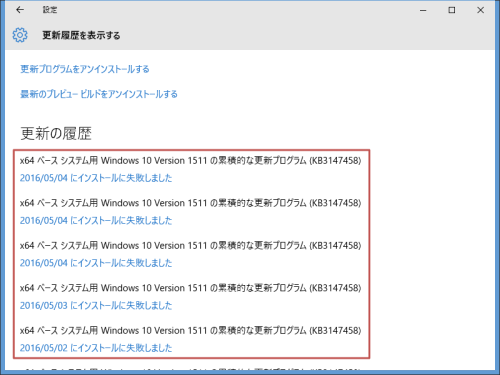
پiچ€–ع‚Qپj
پ@پE‚n‚r‚ح‚v‚‰‚ژ‚„‚ڈ‚—‚“‚P‚Oپi‚U‚S‚‚‚‰‚”پj‚إپAƒrƒ‹ƒh 10586.164‚إ‚·پB
پ@پE‚j‚a‚R‚P‚S‚V‚S‚T‚W‚جƒCƒ“ƒXƒgپ[ƒ‹‚ھگ¬Œ÷‚·‚é‚ئپAƒrƒ‹ƒh 10586.218‚ة‚ب‚é‚ح‚¸‚إ‚·پB
پ@پ@

پiچ€–ع‚Rپj
پ@پEƒCƒ“ƒ^پ[ƒlƒbƒg‚إگFپX‚ئ’²‚ׂؤŒ©‚é‚ئپA‰؛‹L‚جڈî•ٌ‚ً“¾‚ـ‚µ‚½پB
پ@پ@Windows 8.1ƒ~ƒjTips (138) Windows Update‚جƒgƒ‰ƒuƒ‹‚ً‰ًŒˆ‚·‚éپœ‚آ‚ج•û–@ - ژè“®•ز | ƒ}ƒCƒiƒrƒjƒ…پ[
پ@پEڈم‹L‚جڈî•ٌ‚ة‚و‚é‚ئپAپuWindows Update‚جƒfپ[ƒ^ƒxپ[ƒX‚ًƒNƒٹƒA‚·‚ê‚خ—ا‚¢پv‚ئ‚جژ–پB
پ@پEژہچغ‚ةWindows Update‚جƒfپ[ƒ^ƒxپ[ƒX‚جƒNƒٹƒA‚ًژژ‚ف‚ـ‚µ‚½‚ھپAŒّ‰ت‚ح—L‚è‚ـ‚¹‚ٌ‚إ‚µ‚½پB
پiچ€–ع‚Sپj
پ@پE‚³‚ç‚ةƒCƒ“ƒ^پ[ƒlƒbƒg‚إ’²‚ׂé‚ئپA‰؛‹L‚ج—L—ح‚بڈî•ٌ‚ًŒ©‚آ‚¯‚ـ‚µ‚½پB
پ@پ@Windows UpdateŒم‚جچؤ‹N“®‚إچXگVƒvƒچƒOƒ‰ƒ€‚ًچ\گ¬‚إ‚«‚ـ‚¹‚ٌ - ƒ}ƒCƒNƒچƒ\ƒtƒg ƒRƒ~ƒ…ƒjƒeƒB
پ@پEڈم‹L‚جڈî•ٌ‚ة‚و‚é‚ئپAپu‚v‚‰‚ژ‚„‚ڈ‚—‚“‚P‚O‚ًڈمڈ‘‚«ƒCƒ“ƒXƒgپ[ƒ‹‚·‚ê‚خ—ا‚¢پv‚ئ‚جژ–پB
پiچ€–ع‚Tپj
پ@پE‚»‚±‚إپA‚v‚‰‚ژ‚„‚ڈ‚—‚“‚P‚O‚ًڈمڈ‘‚«ƒCƒ“ƒXƒgپ[ƒ‹‚µ‚ؤŒ©‚ـ‚µ‚½پB
پ@پE‰؛گ}‚حپAƒCƒ“ƒXƒgپ[ƒ‹’¼Œم‚جچXگV—ڑ—ً‚إ‚·‚ھپA—ڑ—ً‚ح—L‚è‚ـ‚¹‚ٌ‚إ‚µ‚½پB
پ@پ@
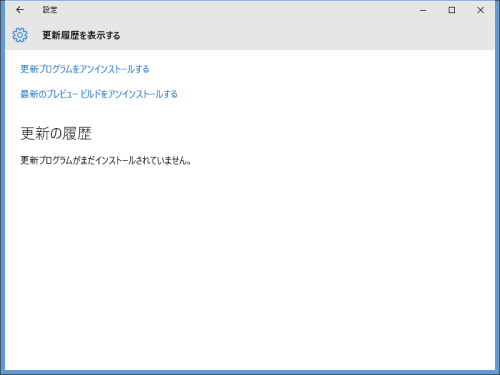
پiچ€–ع‚Uپj
پ@پE‚v‚‰‚ژ‚„‚ڈ‚—‚“‚P‚O‚ًڈمڈ‘‚«ƒCƒ“ƒXƒgپ[ƒ‹‚·‚é‚ئپAƒrƒ‹ƒh 10586.218‚ة‚ب‚è‚ـ‚µ‚½پB
پ@پ@

پiچ€–ع‚Vپj
پ@پEٹô‚آ‚©‚جƒAƒvƒٹƒPپ[ƒVƒ‡ƒ“پi‚r‚گ‚…‚ƒ‚ƒ‚™پAƒ}ƒbƒnƒhƒ‰ƒCƒuپj‚جچؤƒCƒ“ƒXƒgپ[ƒ‹‚ھ•K—v‚إ‚µ‚½‚ھپA‘هگ¨‚ة‚ح
پ@پ@‰e‹؟‚ح—L‚è‚ـ‚¹‚ٌ‚إ‚µ‚½پB
پ@پE‚ـ‚½پAچ‚‘¬ƒXƒ^پ[ƒgƒAƒbƒv‚ھ—LŒّپiƒfƒtƒHƒ‹ƒgڈَ‘شپj‚ة‚ب‚ء‚½‚ج‚إپA–³Œّ‚ة‚µ‚ـ‚µ‚½پB
پ@پE‚³‚ç‚ةƒVƒXƒeƒ€‚ج•غŒى‚إپA•غŒىگف’è‚ة‚¨‚¢‚ؤ‚bƒhƒ‰ƒCƒu‚ھ–³Œّ‚ة‚ب‚ء‚ؤ‚¢‚½‚ج‚إپA—LŒّ‚ة‚µ‚ـ‚µ‚½پB
پiچ€–ع‚Wپj
پ@پEˆبڈم‚إپA‚v‚‰‚ژ‚„‚ڈ‚—‚“‚P‚OپAچXگVƒvƒچƒOƒ‰ƒ€‚ھژ¸”s‚·‚éژ‚ج‘خڈˆ•û–@‚حڈI—¹‚إ‚·پB
پ@پE‚v‚‰‚ژ‚„‚ڈ‚—‚“‚P‚O‚جڈمڈ‘‚«ƒCƒ“ƒXƒgپ[ƒ‹‚حپA‚©‚ب‚è‹—ح‚بڈC•œ•û–@‚ئژv‚ي‚ê‚ـ‚·پB
ƒGƒNƒZƒ‹ڈ«ٹûٹظ
“ْ–{چ‘
’n•û“sژs
ƒXƒ|ƒ“ƒTپ[ƒh ƒٹƒ“ƒN